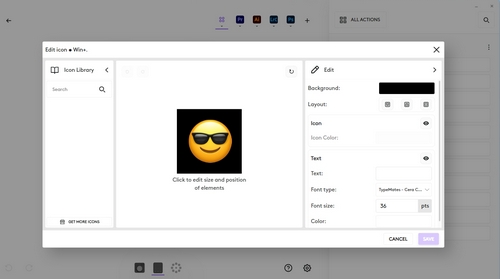在本文中,您將瞭解:
預設的開箱動作是什麼?
MX Creative Console 開啟後便有一套預設設定檔,讓您在連線到您的裝置並安裝 Logi Options+ 應用程式後,就能立即開始使用。
一般設定檔的預設結合了多媒體動作、作業系統動作、應用程式和檔案啟動器以及表情符號啟動器等。
特定應用程式設定檔的預設動作結合每個特定應用程式中最相關的動作。
這些裝置如何搭配運作?
MX Creative Keypad 和 MX Creative Dialpad 可以透過觸發在配置中設定的動作、調整和瀏覽,來單獨工作。
在兩個裝置搭配運作時,解決方案可以發揮其完整價值。數字鍵台可以觸發類比動作,而且可以使用撥盤進行調整。
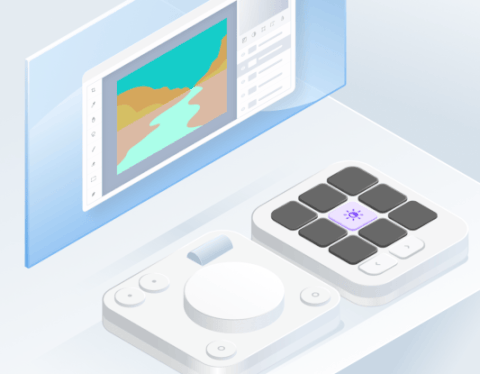
如何設定 MX Creative Console?
若要設定您的控制台,請先在 Logi Options+ 首頁畫面中選取您要設定的裝置。
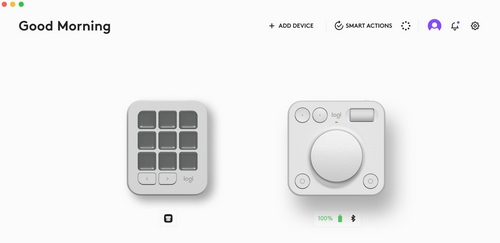
選取按鍵或按鈕索引標籤,然後按下自訂圖示。

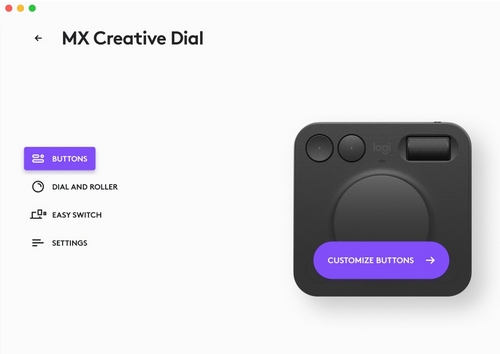
您裝置的設定頁面即會顯示。
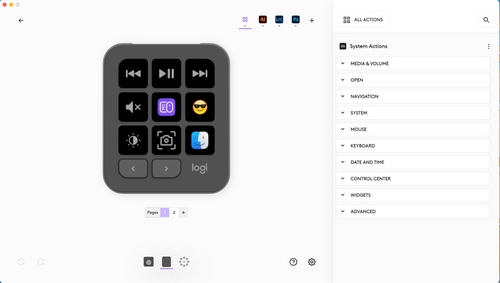
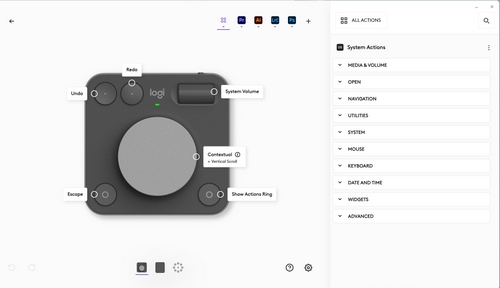
您可以在這裡透過從右側面板直接拖曳動作到裝置的按鍵、按鈕、撥盤或滾輪上,以設定您的裝置。您也可以按一下每個已設定的控制來檢查對應的動作,並根據您的需求進行設定。
在 MX CREATIVE CONSOLE 中可以設定哪些動作?
動作的主要類別有兩種:
按下動作
在您按下這些動作所對應到的按鈕或按鍵時,會立即觸發單一事件。例如,儲存檔案、開啟應用程式或在您的檔案中建立圖層。
![]()
旋轉動作
旋轉動作與旋轉控制相關聯,例如撥盤或滾輪。這些動作為漸進式,表示其會對所控制的參數產生不同的變化。例如,變更音量、螢幕亮度,或是調整圖層的不透明度。
![]()
當您將游標懸停在動作上,並查看其右側的圖示時,您可以區分這些動作:
- 按下動作

- 旋轉動作

如何設定 MX Creative Dialpad 的撥盤和滾輪靈敏度?
在首頁畫面中,選取 MX Creative Dialpad。在左側面板中,按一下撥盤和滾輪,然後在右側面板中選取撥盤或滾輪。 接下來您可以設定方向,以及使用滑桿調整控制速度。
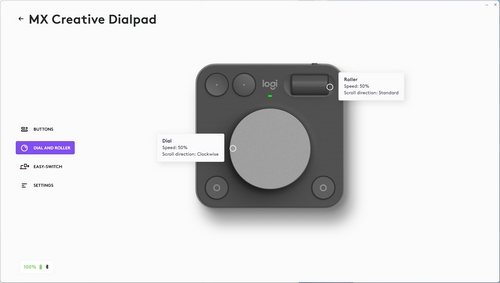
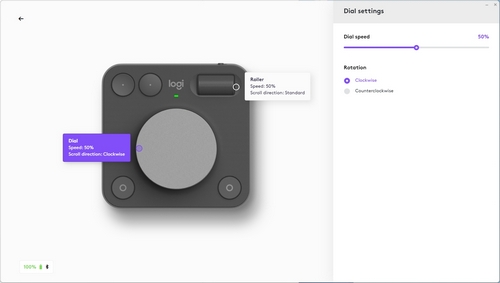
撥盤是「右鍵功能表」是什麼意思?
右鍵功能表表示可以使用撥盤對應到基本功能,也可以使用撥盤暫時變更任何先前選取的調整。例如,當您可以透過選取數字鍵台中筆刷工具,以變更筆刷大小,接著會回復為該特定設定檔在撥盤上所對應的預設功能。
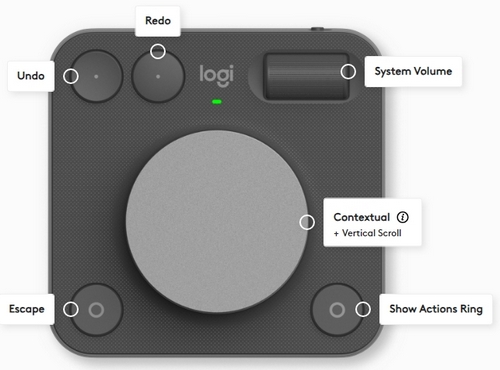
如何設定 MX Creative Keypad LCD 按鍵的亮度?
在首頁畫面中,選取 MX Creative Keypad。在左側面板中,按一下亮度。按一下「螢幕亮度」按鈕,然後使用滑桿選擇預設螢幕亮度。此亮度設定將會儲存,並在下次喚醒裝置時再次使用。
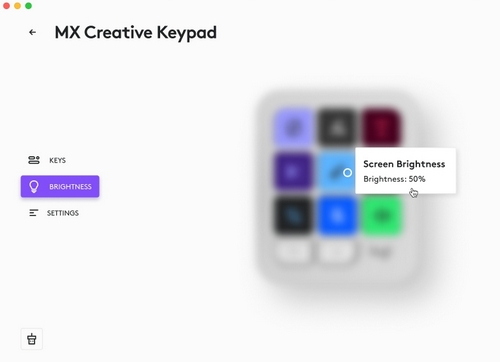
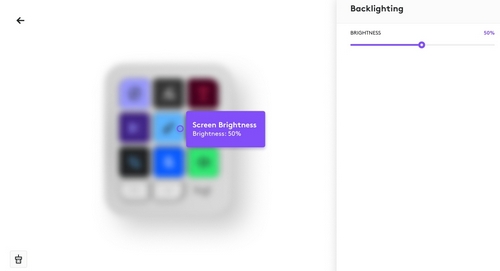
如何設定 MX Creative Keypad 顯示按鍵中的圖示?
每次您按一下已指派動作的按鍵,動作參數視窗會隨即開啟至選取按鍵。按一下圖示,圖示編輯器會隨即開啟。
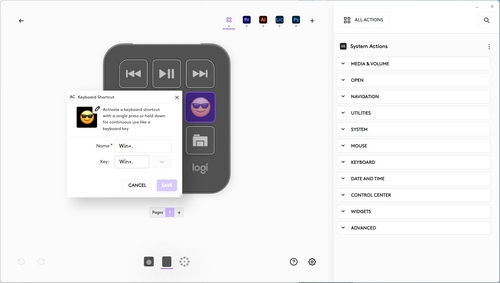
您可以使用圖示編輯器來自訂按鍵的外觀和風格。在左側面板中,您可以瀏覽圖示庫並選取您選擇的圖示。在中央面板中,您可以按一下圖示來進行編輯。在圖示右側會出現子功能表,您可以在其中上傳選擇的影像,然後旋轉圖示,或將其顯示為可見/不可見。
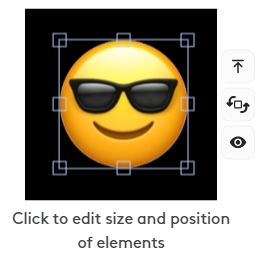
在右側面板中,您可以變更按鍵的背景顏色、圖示與文字的配置選項,以及自訂字型、大小和您要新增的文字顏色。
如何在沒有資料夾的情況下,設定 MX Creative Keypad 中的頁面?
在您裝置的設定頁面中,您可以透過按一下裝置正下方頁面選擇器上的 + (加號) 來新增頁面。您也可以透過在頁面選擇器中按一下並拖曳頁碼來重新排序頁面。如果您要移除頁面,請按下右鍵並選取刪除。
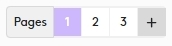
如果您要從一個頁面上移轉到另一頁,可以使用翻頁按鈕或瀏覽至頁面動作 (在 MX Creative Keypad 外掛程式動作中提供)。只需按一下按鈕,瀏覽至頁面動作即可讓您移轉至選擇的任何頁面。
MX Creative Keypad 有哪些我應注意的錯誤狀態?
您在 MX Creative Keypad 中可能會遇到三種不同的錯誤類型:
- 外掛程式發生錯誤。
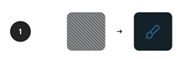
- 動作目前是否停用或無法使用。
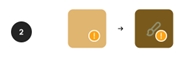
- 此動作是否屬於遺失的外掛程式。
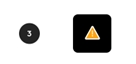
若要解決這些問題,請開啟 Logi Options+ 應用程式,找出有問題的按鍵或外掛程式,並將游標懸停在上方,以進一步了解關於解決問題需遵循的步驟。
我可以將我的設定儲存在一台電腦上,然後在另一台電腦上擷取嗎?
Logi Options+ 支援的所有標準裝置都可以使用自動備份與復原功能 (需要使用 Logi ID 帳戶登入)。注意:目前,此選項不適用於 MX Creative Console 裝置 (MX Creative Keypad、Dialpad 和 Actions Ring)
同時,對於 MX Console,您可以匯出您的單個設定檔,供您自行儲存或與朋友分享。
如何將 MX Creative Console 重設為出廠預設值?
若要重設您的 MX Creative Console,請前往裝置設定頁面,選取設定區段,然後按一下恢復預設值。
請記住,此操作會移除您已為整個 MX Creative Console 安裝的所有設定檔和外掛程式。如果您想要保留其中特定內容,請確保在按一下復原按鈕之前已完成手動匯出。
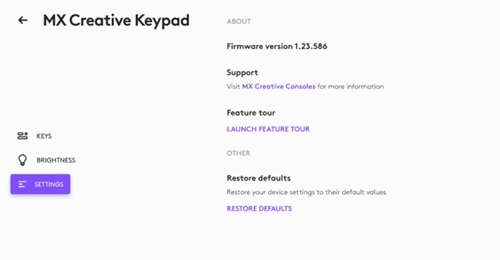
重要須知:韌體更新工具不再由 Logitech 支援或維護。我們強烈建議為支援的 Logitech 裝置使用 Logi Options+。在此過渡期間,我們會隨時為您提供協助。
重要須知:Logitech Preference Manager 已不再由 Logitech 支援或維護。我們強烈建議為支援的 Logitech 裝置使用 Logi Options+。在此過渡期間,我們會隨時為您提供協助。
重要須知:Logitech Control Center 已不再由 Logitech 支援或維護。我們強烈建議為支援的 Logitech 裝置使用 Logi Options+。在此過渡期間,我們會隨時為您提供協助。
重要須知:Logitech Connection Utility 已不再由 Logitech 支援或維護。我們強烈建議為支援的 Logitech 裝置使用 Logi Options+。在此過渡期間,我們會隨時為您提供協助。
重要須知:Unifying Software 已不再由 Logitech 支援或維護。我們強烈建議為支援的 Logitech 裝置使用 Logi Options+。在此過渡期間,我們會隨時為您提供協助。
重要須知:羅技不再支援或維護 SetPoint 軟體。我們強烈建議為支援的 Logitech 裝置使用 Logi Options+。在此過渡期間,我們會隨時為您提供協助。
常見問答集
沒有適用於此區段的產品